|
Bronze
Woman

(Résultat réduit)
Pour visualiser en grandeur réelle, cliquer sur le tag.
Attention
Ce tag fait plus de
240ko à 700 pixels de Largeur
|
Ce tutoriel est une traduction d'une création originale de
Norma du site
PSP Art Y Diseno
dont j'ai obtenu la permission pour la traduire.
Il est
strictement interdit de
copier cette traduction, de la distribuer sur
le Net sans ma permission écrite et/ou d'afficher votre résultat
sur le Net sans y inclure le lien original de Norma et le lien
de cette traduction.
Merci de respecter notre
travail.
Vous trouverez le tutoriel original
ici.
Thank you Norma to have given me the permission to translate your
tutorial.
La création de cette traduction a été réalisée avec PSPXI.
Filtres
* Filter Unlimited 2.0
* Sandflower Specials
Pour télécharger ces filtres, cliquez ici
Installer les filtres dans le répertoire Plugins de votre choix
Matériel
* Tubes - Pinceau - Police
Placer le matériel dans les répertoires de votre choix.
Le fichier DD_HeartSong27 001.PspBrush est un
pinceau.
Il doit être importé dans PSP comme pinceau personnalisé.
Pour savoir comment importer un pinceau, cliquez
ici
Les tubes sont des créations de AngelKeeper, sw et
Thaïss
Vous pouvez trouver d'autres tubes gratuits de AngelKeeper sur
son site
http://angelkeeperdesigns.com/
Thaïss partage ses tubes sur différents groupes d'échange
Pour savoir lesquels, cliquez
ici
Merci à vous tous pour votre magnifique travail. :)
** Les calques de certains tubes
sont invisibles afin
de réduire le poids du fichier Matériel.
Pour voir les tubes, enlever le X rouge dans la palette des
calques. **
Il
est strictement interdit
d'enlever la signature, de renommer les tubes ou de redistribuer
les tubes sans l'autorisation écrite des créateurs de ces
tubes.
Merci de respecter leurs conditions d'utilisations.
Télécharger le matériel
ici
Attention
En cliquant sur le lien, vous
aurez une nouvelle fenêtre qui s'ouvrira.
Repérer dans la liste le fichier Matériel dont vous avez
besoin.
Cliquez dessus. Une autre fenêtre va s'ouvrir.
Dans le bas
de la fenêtre, cliquez sur Download.
Une autre fenêtre va s'ouvrir.
Il sera écrit "Download Now"
Cliquez sur ce bouton. Une autre fenêtre s'ouvrira
Un décompte de 10 secondes apparaîtra.
Après ce décompte, le fichier sera disponible.
Cliquez sur "Click here to download the file" pour télécharger le matériel.
Préparation.
À l'aide de la touche Shift et la lettre D de votre clavier,
faire une copie du matériel. Fermer les originaux.
Palette Styles et Textures
Couleur Premier plan = #8f471f
Couleur Arrière-plan = #391c0c
Ouvrir la fenêtre de configuration de la couleur Premier plan
Onglet Dégradé
Repérer le dégradé Premier plan-Arrière-plan
Style Halo - Répétitions à 0 - Inverser coché
Lier le Centre et la Source coché
Vertical et Horizontal à 50
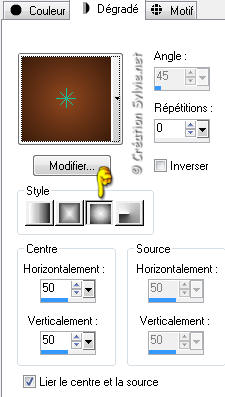
Vous êtes prêt alors allons-y. :)
|
Pour vous guider pendant la création de ce tag,
cliquer sur cette flèche avec le bouton gauche de la souris
et déplacer pour marquer votre ligne

|
Étape 1.
Ouvrir une nouvelle image de 700 x 550 pixels, fond transparent
Outil Pot de peinture
Appliquer le dégradé dans la nouvelle image
Réglage - Flou - Flou gaussien
Rayon à 15
Étape 2.
Effets - Effets de distorsion - Pixellisation
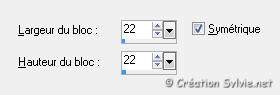
Faire 2 fois
Effets - Effets de bords - Accentuer
Effets - Modules externes - Filter Unlimited 2.0 - Paper
Textures - Recycling Paper
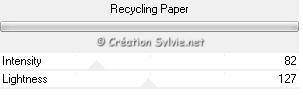
Étape 3.
Calques - Nouveau calque raster
Sélections - Sélectionner tout
Ouvrir le tube 26_12_06bierstadt2_sw (paysage)
Édition - Copier
Retourner à votre tag
Édition - Coller dans la sélection
Sélections - Désélectionner tout
Placer un peu vers la droite et vers le haut

Étape 4.
Calques - Nouveau calque raster
Sélections - Sélectionner tout
Ouvrir le tube Tha_ss[1]...bnt_clr (femme)
Édition - Copier
Retourner à votre tag
Édition - Coller dans la sélection
Sélections - Désélectionner tout
Réglage - Netteté - Netteté
Étape 5
Calques - Fusionner - Fusionner les calques visibles
Calques - Dupliquer
Palette des calques
Rendre invisible la copie du tag
et activer le calque original
Effets - Modules externes - Sandflower Special - Desing Blinds
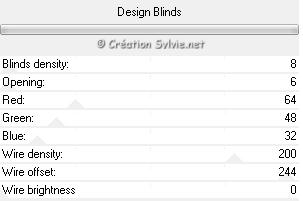
Étape 6.
Palette des calques
Rendre invisible à nouveau la copie du tag et l'activer
Image - Redimensionner
Décochez Redimensionner tous les calques
Redimensionner à 85%
Effets - Effets 3D - Ombre de portée
15 ~ 15 ~ 100 ~ 45.00, couleur Noire
Étape 7.
Calques - Nouveau calque raster
Outil Pinceau
Repérer le pinceau DD_HeartSong27 001
Taille à 255
Avec le dégradé, appliquer le pinceau dans le haut du tag, à
droite
(Voir Résultat final)
Étape 8.
Palette Styles et Textures
Ouvrir la fenêtre de configuration du dégradé
Style Linéaire - Angle à 45 - Répétitions à 5 - Inverser coché
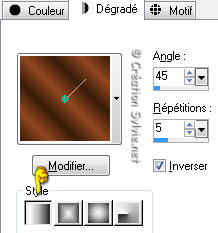
Étape 9.
Calques - Nouveau calque
raster
Outil Pot de peinture
Appliquer le nouveau dégradé dans la sélection
Sélections - Sélectionner tout
Sélections - Modifier - Contracter de 2 pixels
Presser la touche Delete (Suppr) de votre clavier
Sélections - Désélectionner tout
Calques - Dupliquer
Image - Redimensionner
Décochez Redimensionner tous les calques
Redimensionner à 85%
Note
Ce redimensionnement servira à ajouter une bordure à l'image
centrale.
Calques - Fusionner - Fusionner les calques visibles
Étape 10.
Ouvrir le tube CJ_Corners6 By Angel Keeper
Image - Miroir
Édition - Copier
Retourner à votre tag
Édition - Coller comme nouveau calque
Image - Redimensionner
Décochez Redimensionner tous les calques
Redimensionner à 55%
Réglage - Netteté - Netteté
Placer dans le coin supérieur droit
(Voir Résultat final)
Presser la touche Shift plus la lettre G pour ouvrir la fenêtre
de la correction Gamma
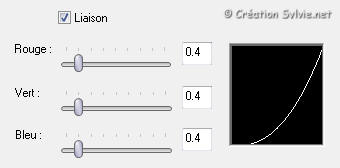
Effets - Effets 3D - Ombre de portée
3 ~ 3 ~ 75 ~ 5.00, couleur Noire
Calques - Dupliquer
Image - Miroir
Image - Renverser
Étape 11.
Ajouter votre nom avec la police incluse dans le fichier
Matériel
et votre signature
Calques - Fusionner - Fusionner les calques visibles
Voilà votre tag est terminé.
Si vous ne désirez pas l'animer, il ne vous reste plus qu'à le
redimensionner si nécessaire et à l'enregistrer en format JPG,
compression à 25
Si vous désirez l'animer alors on continue. :)
Étape 12.
Outil Sélection - Lasso - Point à point
Vous assurez que le mode Ajouter (Maj) est activé
Sélectionner les bijoux des coins et le collier de la femme

Calques - Dupliquer 2 fois le tag
Renommer les calques de haut en bas
Tag3, Tag 2 et Tag 1
Étape 13.
Palette des calques
Activer le calque Tag 1
Réglage - Ajouter/supprimer du bruit - Ajouter du bruit

Étape 14.
Palette des calques
Activer le calque Tag 2
Réglage - Ajouter/supprimer du bruit - Ajouter du bruit
Changer seulement le bruit à 35
Étape 15.
Palette des calques
Activer le calque Tag 2
Réglage - Ajouter/supprimer du bruit - Ajouter du bruit
Changer seulement le bruit à 45
Sélections - Désélectionner tout
Étape 16.
Enregistrer votre tag en format PSP (PSPAnimation shop)
Ouvrir Animation Shop
Fichier - Ouvrir
Aller jusqu'au dossier où vous avez enregistré votre tag
L'ouvrir dans Animation Shop
Édition - Sélectionner tout
Animation - Propriété de l'image
Changer la durée à 15
Visionner votre animation
Voilà ! Votre tag animé est terminé.
Il ne vous reste plus qu'à le redimensionner si nécessaire
et à
l'enregistrer
en format GIF
J'espère que vous avez aimé faire ce tutoriel. :)
Il est interdit de copier ou de distribuer
cette traduction sans mon autorisation
|